編輯:摩托羅拉刷機
摩托羅拉Motorola XOOM系列通用,刷機有風險,操作要用心!
此教程適用於MZ600、MZ601、MZ602、MZ603、MZ604、MZ605、MZ606
首先了解一下XOOM的進入 Recovery、線刷RSD、以及進入Fastboot三種模式
1, 刷入Recovery、RSD,必須先進入Fastboot模式,具體如下
任何狀態下,長按音量+和電源鍵,也可以關機再開機當摩托羅拉M 字樣出來的時候按“音量減,會進入三種模式的選擇界面,按音量上下即可看到,默認是Android Recovery模式,再按“音量減”,菜單會在Recovery、RDS、fastboot三個模式當中切換,選擇你要的模式後,按“音量加進行確認進 入該模式。(這時候音量加是確認的意思)
下面開始解鎖步驟:
一.必裝環境:先安裝好jdk最新版,這個到處都有,你下載最新版本的安裝即可
也可以在一下網址去下載 (打開後點擊Download,JDK按鈕)
http://www.oracle.com/technetwork/java/javase/downloads/index.html
二,升級系統的版本:(如果你已經是4.0.3就直接略過這一步)
下面是必須用到的工具
三,下載驅動,fastboot(含Recovery)
1.最新驅動 :點擊這裡下載
2.fastboot文件:點擊這裡下載
好了,准備工作做好了,
下面進入正題:
-----在關機情況下,同時按住“音量減少鍵(-)”和“電源鍵”來開機的話,則可以直接快速進入fastboot模式。可以在開機後長按音量下,直到starting fastboot protocol support出現,現在已進入fastboot模式,連接好數據線,此時電鬧能正確識別設備
----把解壓好的fastboot文件復制到C盤根目錄下,按住www.shuleba.com電腦鍵盤的shift鍵,右擊鼠標,看圖
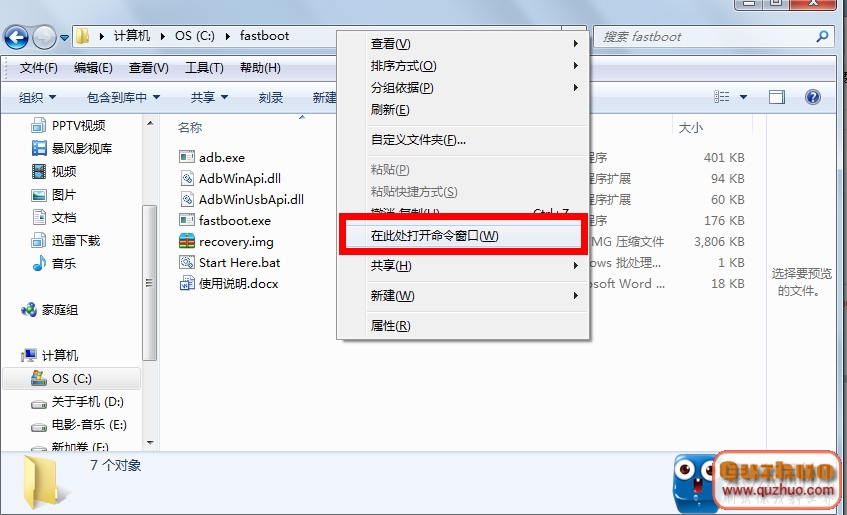
復制 fastboot oem unlock
粘貼到DOS窗口回車,這時候機器會出現很多英文
具體按以下操作
按一下音量-(最後一行的cancel變成I Accept)
再按一下音量+(又出現一段英文)
接著再按一下音量-(最後一行的cancel變成Yes)
接著再按一下音量+(開始formatting UDA,接著會rebooting)
注意:在rebooting時,機子會暗下來,這時馬上按住“音量減少鍵(-)”,機子就會再次進入fastboot模式。也有的機子在這個過程中很慢,應該和機型有關,這個不重要,稍等機子會重啟,進入系統。重啟過程中再次進入fastboot模式。
----這時刷入Recovery模塊:(dos窗口進入方法與fastboot文件夾的相同)
在DOS窗口裡依次輸入
fastboot flash recovery recovery.img回車,這時看進度,已經成功刷入recovery
DOS窗口輸入 fastboot reboot ,這時機器會自動重啟
機器重啟過程中,當摩托羅拉紅色的大M字樣出來的時候按“音量減,會默認進入Android Recovery選擇模式。上面說過。用音量減 確定你要進去的模式,音量加確認
這時候我們要進去新刷的recovery模式,嗯,看看,是不是變的漂亮了了,功能更多了呢
好,到此解鎖以及刷入recovery已經成功
關於ROOT : 剛刷好的機油進去系統菜單欄裡面有很多不用的程序,想刪掉,這時候就需要先獲得最高權限,相當於www.shuleba.com電腦的管理者身份,這時候我們就需要ROOT,具體ROOT的方法見如下
1,先下載附件包4.0ROOT 解壓到到單個文件夾,方便操作
附件下載:點擊這裡下載
下圖:
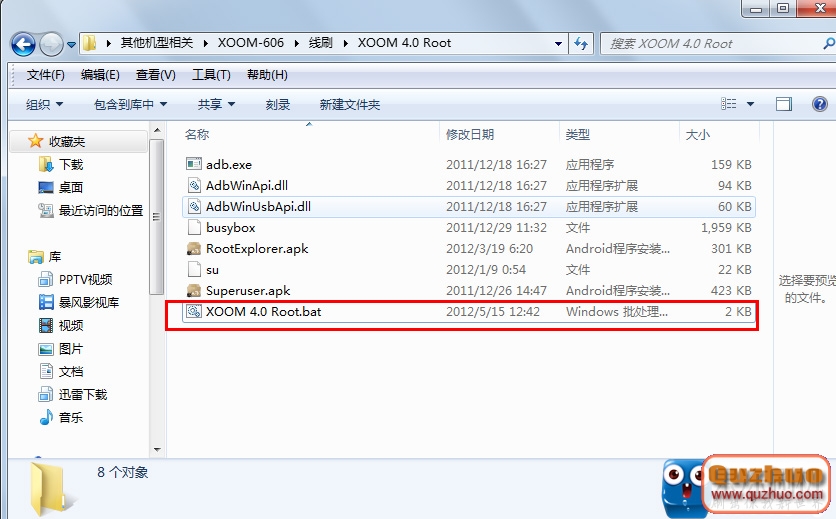
雙擊黃色框文件出現以下,這時前提你的設備是連著數據線的
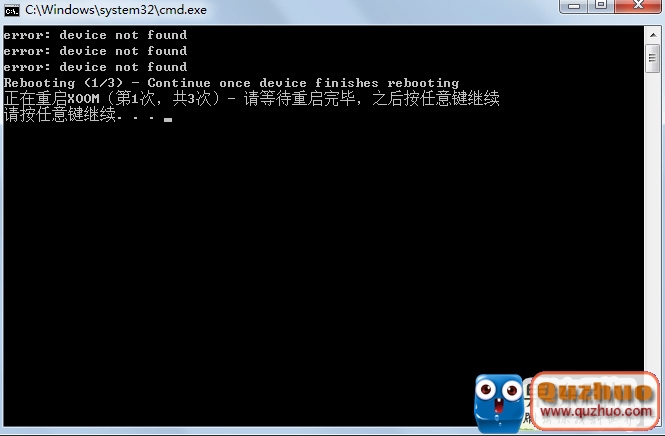
打開解壓後的文件夾,運行XOOM 4.0 Root.bat,按照DOS窗口操作三次,機器會自動重啟,每一次等在系統自動重啟並且進入桌面後在進行下一個操作,最後一次重啟後,DOS窗口會提示已經成功
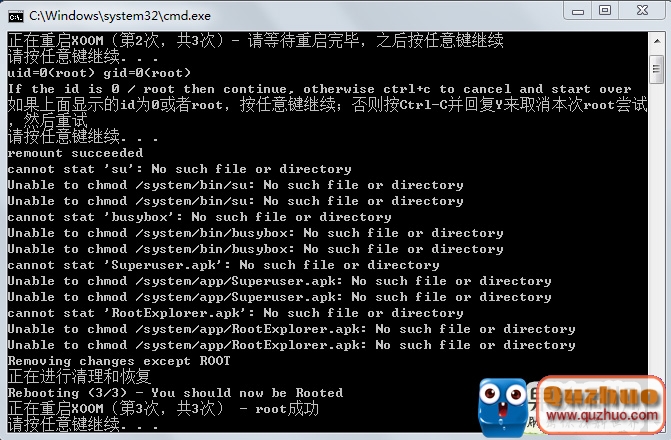
ROOT成功
下面接著講刷入第三方系統包的步驟:
先來了解下CWM高級recovery模式
初始主界面
----reboot system now 重啟系統
----apply sdcard:update.zip 使用SD卡根目錄的update.zip更新系統
----wipe data/factory reset 清空data分區並恢復出廠設置 (雙清1)
----wipe cache partition 清空cache分區 (雙清2)
----install zip from sdcard 從SDcard選擇文件更新系統
----backup and restore 備份和恢復
----mounts and storage 掛載和存儲
----advanced 高級
----Power off 關機
-----------------------------------------------------------------
選擇install zip from sdcard 從SDcard選擇文件出現以下選項(直刷)
----apply sdcard:update.zip 使用SD卡根目錄的update.zip 更新系統
----choose zip from sdcard 從SD卡選擇zip格式升級包
----toggle signature verification 切換簽名驗證
----toggle script asserts 切換升級腳本檢查
-----------------------------------------------------------------
選擇backup and restore 備份和恢復會出現以下選項:
----Backup 備份
----Restore 恢復
----Advanced Restore 高級恢復
-----------------------------------------------------------------
選擇mounts and storage 掛載和存儲會出現以下選項:
----mount /system 掛載/system分區(系統分區)
----mount /data 掛載/data分區(數據分區)
----mount /cache 掛載/cache分區(緩存分區)
----mount /sd-ext 掛載/sd-ext分區(A2SD分區)
----format boot 格式化內核分區
----format system 格式化系統分區
----format data 格式化數據分區
----format cache 格式化緩存分區
----format sdcard 格式化存儲卡
----format sd-ext 格式化內存卡SD
----mount USB storage 掛載SD卡為U盤模式
-----------------------------------------------------------------
選擇advanced 高級會出現以下選項:
----Reboot Recovery 重啟Recovery
----Wipe Dalvik Cache 清空Dalvik緩存
----Wipe Battery Stats 清空電池狀態
----Report Error 報告錯誤
----Key Test 鍵位測試
----Partition SD Card 對SD卡分區
----Fix Permissions 修復權限
-----------------------------------------------------------------
Recovery各項操作說明:
----音量+ ,-鍵:移動光標
----home鍵:確定
----電源鍵:返回上一層菜單
下面開始刷入卡刷系統包
任何界面下,長按音量+和電源鍵,當摩托羅拉紅色的大M字樣出來的時候按“音量減,會默認進入Android Recovery選擇模式。上面說過。用音量減 確定你要進去的模式,音量加確認
這時候我們要進去新刷的recovery模式
Recovery模式下,音量加和音量減”,這時候起到移動光標的作用,電源鍵就是確認鍵了
雙清(yes)
---wipe data
---WIPE CACHE
---install zip from zip file\choose zip file from sdcardni tiqian你提前放好的下載好的ZIP壓縮包
---install zip from zip file\choose zip file from internal storage你提前放好的下載好的ZIP壓縮包
以上兩個是看你放在本身的設備內存還是SD卡的,這個自定
進度完成後,自動回到初始界面
選擇reboot now!重啟你的設備
重啟後,根據提示進行初始化參數設置
這時候,嗯 ,漂亮了,煥然一新了,你成功了
 摩托羅拉MB860手動root教程
摩托羅拉MB860手動root教程
ROOT方法一,包括2.2.2和2.3.4,港版、台版、韓版、ATT版、國行 最新提示:如果有www.shuleba.com電腦端操作請先關閉手機輔助類軟件、
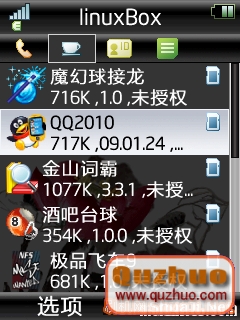 MOTO V8/2G版完美ultimate_manyou_V8_2G_15R速度,穩定軟件集成刷
MOTO V8/2G版完美ultimate_manyou_V8_2G_15R速度,穩定軟件集成刷
MOTO V8/2G版完美ultimate_manyou_V8_2G_15R速度,穩定軟件集成刷機包下面介紹下該包: 1.因為是以濤聲依舊III包為母包~所以
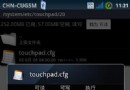 MOTO Atrix 4G 2.3.4ROM 8點觸控教程
MOTO Atrix 4G 2.3.4ROM 8點觸控教程
1,下載附件 2,將文件復制到相應的文件夾內,再修改權限,如圖所示(注:先修改權限再復制無效,必須在/system/etc/touchpad/ 裡面修改權限
 MOTO ME525 DEFY超詳細刷機教程
MOTO ME525 DEFY超詳細刷機教程
本文為大家介紹MoTo DEFY超詳細刷機教程,這篇MoTo DEFY刷機教程裡面含 ROOT和Recovery教程。 1、下載RSD和Handset_USB_Drive